
Hvad mener du, at du ikke bruger WhatsApp? Dette er et af de hurtigst voksende sociale netværk, du bør deltage her. Er de hurtigst voksende sociale netværk, du skal være med her, er de hurtigst voksende sociale netværk, du skal tilslutte dig. Mens Facebook holder løveparten af det sociale marked, kan nye tjenester som Kik, Snapchat og WhatsApp truer med at bryde Facebooks slyngel på det sociale internet. Læs mere . Se, hvis du ikke har fået det, fordi du er en Mac-bruger og tror, at det ikke virker med Mac eller iPhones, tager du fejl. Lad os få WhatsApp til at arbejde på OS X, skal vi?
Nu er WhatsApp primært en telefonbaseret instant messaging service. Det er fantastisk til Android bedre end tekstbeskeder og gratis - WhatsApp for Android Bedømt bedre end tekstbeskeder og gratis - WhatsApp for Android Anmeldt Et øjeblik med introspektion, venligst: Hvad gør du oftere - ring til folk, der bruger din telefon, eller skriv dem? Jeg vil vædde på det er sidstnævnte. For mange mennesker er tekstning mere praktisk end at kalde .... Læs mere, det er fantastisk til iPhone WhatsApp - Den perfekte iPhone Messenger App WhatsApp - Den perfekte iPhone Messenger App læs mere. Ja, du kan bruge det uden en telefon, og jeg viser dig hvordan, men bundlinjen er, at det er bedst at bruge det på din telefon. De beskeder, du får på din telefon, kan derefter blive sendt til din Mac. Fedt nok?
Med det i tankerne skal du først hente appen til din telefon og sætte den op:
Download: WhatsApp for iPhone (Gratis)
Download: WhatsApp for Android (Gratis)
Det enkleste valg: WhatsApp Web
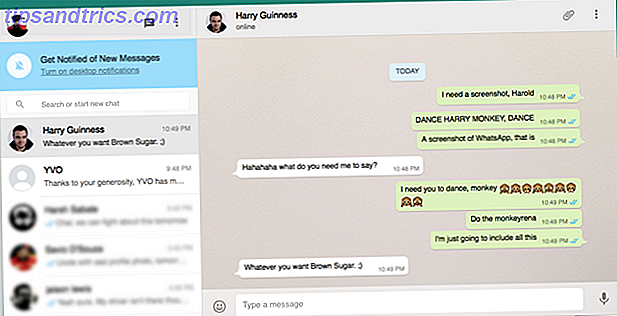
Når du har WhatsApp oprettet på din telefon, er WhatsApp Web den officielle og nemmeste måde at få WhatsApp på Mac. Opsætningen er også super enkel.
- Gå til web.whatsapp.com WhatsApp Web: Sådan bruger du WhatsApp på din pc WhatsApp Web: Sådan bruger du WhatsApp på din pc Sammen med understøttelse af alle mobile platforme har WhatsApp nu lanceret en web-baseret klient, så du kan endelig bruge WhatsApp på din pc og synkronisere med din telefon. Læs mere om Chrome, Firefox, Opera eller Safari browsere.
- På din telefon skal du trykke på WhatsApp > Menu (ikon med tre punkter)> WhatsApp Web > " + " -ikonet
- Peg telefonens kamera til QR-koden, du ser på skærmen.
WhatsApp vil registrere koden og synkronisere din telefons klient med din computers. Og netop det vil din hele WhatsApp chat historie, kontakter og andre data blive spejlet til din browser.
WhatsApp Web kan ikke gøre alt, hvad telefonklienten kan, men indeholder flere nyttige funktioner som at bruge tastaturet til at skrive, skrivebordsalarm, dele billeder eller lyd og meget mere.
Bemærkelsesværdige manglende valgmuligheder gør WhatsApp Voice-opkald WhatsApp Voice Call: Alt du behøver at vide WhatsApp Voice Call: Alt du behøver at vide Populære instant messaging-app WhatsApp har endelig lanceret en ny taleopkaldstjeneste, der gør det muligt for brugerne at foretage telefonopkald via internettet. Læs mere, blokere brugere og start en gruppechat. For mere detaljer er her alt hvad du behøver at vide om WhatsApp Web WhatsApp Web: Sådan bruges WhatsApp på din pc WhatsApp Web: Sådan bruger du WhatsApp på din pc Sammen med understøttelse af alle mobile platforme har WhatsApp nu lanceret en web-baseret klient, så du kan endelig bruge WhatsApp på din pc og synkronisere med din telefon. Læs mere .
Siden den først blev udgivet, har WhatsApp Web ændret eller tilføjet flere elementer, som f.eks. Support til iPhones, andre browsere end Chrome, ændring af profilbilleder og meget mere.
ChitChat, en dedikeret WhatsApp Web Client

Chrome har en uhyggelig vane med at skumme RAM Dette er hvordan Google løser Chrome's hukommelsesproblemer og kasserer faner Sådan er det, hvordan Google løser Chrome's hukommelsesproblemer og kasserer faner Google Chrome er bare så langsomt og irriterende. Højre? Google udarbejder nu store ændringer i browseren, der løser hukommelsesproblemer og aktivt kasserer ubrugte faner. Læs mere, så hvis du ikke vil have en åben fane, der gør det med WhatsApp Web, så overvej at downloade ChitChat. Dette er en frittstående Mac-app, der grundlæggende er en websideindpakning til WhatsApp Web.
Når du har downloadet og installeret ChitChat, fungerer det nøjagtigt som, hvordan WhatsApp Web gør i enhver browser, så opsætningen er den samme som trinene ovenfor. Forskellen? Du kan grøfte Chrome og stadig bruge dette. Det understøtter endda meddelelser om nye meddelelser! App'en kan også indstilles til at logge ind automatisk, når du starter.
ChitChat har nogle få fejl, der opstår fra tid til anden. I skærmbilledet ovenfor kan du se, hvordan den første kontakt har de tætte / minimere knapper, der overlejrer den - det er ikke sådan, det altid ser ud, det er en fejl, der går væk, når du ændrer størrelsen på vinduet. Disse er små fejl og intet der er en deal-breaker.
Direkte download: ChitChat v1.3 (zip)
Brug PushBullet til meddelelser og hurtige svar
Vi har tidligere nævnt, hvordan Pushbullet forbinder din Android og computer Pushbullet Sæt din Android og pc på samme bølgelængdepushbullet Sæt din Android og pc på samme bølgelængde Find ud af, hvordan du kan holde din Android perfekt synkroniseret med din pc - skub din telefon meddelelser til dit skrivebord, dele filer og meget mere! Læs mere, og en opdatering tidligere i år gjorde det endnu bedre. Nu kan du svare på indgående WhatsApp-beskeder på din telefon via en meddelelse på skærmen.
Ikke alle vil have WhatsApp Web, og dette er en mindre påtrængende løsning til at bruge WhatsApp fra din computer en gang imellem uden at nå frem til din telefon. Her er hvad du har brug for:
- Download og installer Pushbullet til OS X.
- Download og installer Pushbullet til Android.
- Log ind med den samme konto på begge enheder, og følg instruktionerne i appen for at forbinde dem.
- På Android skal du gå til Pushbullet > Menu > Spejlfinding > Vis mine underretninger på min pc og aktivere den .
- På Mac skal du gå til Pushbullet > Indstillinger > Indstillinger > Aktiver Pushbullet Notifications og markere feltet.
- Dette vil aktivere meddelelser for alle chat- og tekstapps. Hvis du kun vil have WhatsApp og ikke andet, skal du gå til Pushbullet > Menu > Spejling > Kun for nogle apps, og vælg kun WhatsApp i listen.
Nu, næste gang du får en besked på WhatsApp, vises den som denne meddelelse på din Mac, som du hurtigt kan svare på eller afvise:

Bemærk: Denne metode virker ikke sammen med WhatsApp og Pushbullet på iPhones, den fungerer kun med Android-smartphones.
No-Phone WhatsApp Setup: BlueStacks

Hvis du ikke vil have WhatsApp installeret på din telefon, men stadig vil bruge den til tider fra din Mac, er der stadig en vej. Alt du behøver er en app kaldet BlueStacks.
Du kan simpelthen sige, at BlueStacks lader dig køre Android-apps på Mac OS X Sådan kører du Android Apps på macOS Sådan kører du Android Apps på macOS Hvis du vil køre Android-apps på din Mac bærbare eller stationære computer, så gør du det. Læs mere . Det er en emulator. Men for at oprette WhatsApp skal du stadig have adgang til en telefon - men ikke nødvendigvis en smartphone. Du behøver bare en mobiltelefon, hvor du kan modtage et godt gammelt telefonopkald.
Chris har beskrevet den trinvise vejledning til at køre WhatsApp på computere Sådan kører du WhatsApp og andre Mobile Messaging Apps på din pc Sådan kører du WhatsApp og andre Mobile Messaging Apps på din pc De fleste mobile messaging apps tilbyder ikke en desktop-klient eller web-interface og ikke engang en Windows 8-app. Vi viser dig en løsning til at køre Android-versionerne på din Windows- eller Mac-computer. Læs mere, men her er en hurtig gennemgang:
- Download og installer BlueStacks på Mac OS X.
- Kør BlueStacks og log ind med din Google-konto.
- Søg efter WhatsApp i BlueStack og installer den.
- Gå igennem installationsprocessen, indtil du når det punkt, hvor WhatsApp beder om dit nummer. Giv nummeret på telefonen, hvor du kan modtage et almindeligt telefonopkald.
- WhatsApp vil forsøge at bekræfte nummeret med en sms, men det lykkes ikke. Det tager cirka fire minutter, så du bliver nødt til at vente. Når det ikke lykkes, vil WhatsApp bede dig om at ringe til dig en bekræftelseskode. Accepter dette gratisopkald.
- Besvar opkaldet, når din telefon ringer, og du vil høre en bekræftelseskode. Indtast det i boksen Bekræftelseskode i WhatsApp på BlueStacks.
- Følg trinene for at afslutte installationen, og du er klar til at bruge WhatsApp på din Mac.

Med denne metode kan du ikke bruge WhatsApp på din telefon og Mac på samme tid . WhatsApp vil kun være aktiv på din computer, ikke din smartphone. Hvis du bruger det samme nummer til at installere WhatsApp andre steder, uanset om det er på din telefon eller en anden computer, fungerer det ikke længere med denne opsætning.
Personligt anbefaler jeg ikke denne metode som WhatsApp er bedst på en telefon, hvad med sine utallige tips og tricks til at gøre WhatsApp bedre 10 Awesome WhatsApp Tricks Du skal vide 10 Awesome WhatsApp Tricks Du bør vide Vil du lure ud WhatsApp så det er bedste og mest fantastiske chat værktøj på din telefon? Sådan er det. Læs mere .
Bruger du WhatsApp på en computer?
Har du prøvet WhatsApp Web eller en af de andre muligheder, der er nævnt ovenfor? Kan du finde WhatsApp på en computer? Fortæl os dine tanker i kommentarerne nedenfor!



